你是否遇到过关于对win10系统win10系统消除电脑桌面图标名称的蓝底的操作方法设置的方法,在使用win10系统的过程中经常不知道如何去对win10系统win10系统消除电脑桌面图标名称的蓝底的操作方法进行设置,有什么好的办法去设置win10系统win10系统消除电脑桌面图标名称的蓝底的操作方法呢?在这里小编教你只需要1.首先,咱们返回到桌面,然后找到计算机图标并右键点击,选择最下方的属性选项。2.在属性界面中,咱们选中左侧菜单中的高级系统设置。就搞定了。下面小编就给小伙伴们分享一下对win10系统win10系统消除电脑桌面图标名称的蓝底的操作方法进行设置的详细步骤:


1.首先,咱们返回到桌面,然后找到计算机图标并右键点击,选择最下方的属性选项。
2.在属性界面中,咱们选中左侧菜单中的高级系统设置。
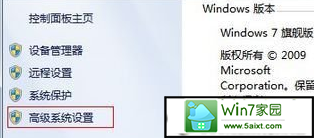
3.接下来又会弹出系统属性的窗口,咱们将界面切换到高级这一栏,然后点击下方的设置按钮。

4.接下来需要设置的便是所有步骤中最为重要的一项了,咱们进入到性能选项中,然后选中视觉效果这一栏,在下方选中自定义,然后在方框中找到“在桌面上为图标标签使用阴影“这一项,将这一项前面的勾勾去掉即可。
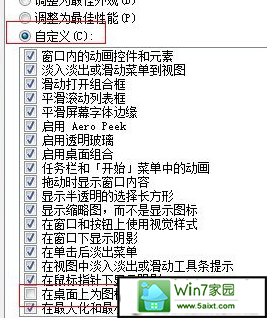
5.最后点击下方的确定,退出设置窗口。

 当前位置:
当前位置: